
Bagaimana Mengompresi Gambar PNG? 8 Strategi Cerdas yang Jangan Pernah Anda Abaikan

PNG, atau Portable Network Graphics, adalah format gambar yang banyak digunakan dan dikenal karena kualitasnya yang luar biasa dan kompresi lossless. Namun, ada kalanya muncul kebutuhan untuk mengompresi file gambar tanpa mengorbankan integritas visualnya.
Baik Anda seorang pengembang web yang menginginkan waktu muat lebih cepat, seorang desainer grafis yang ingin mencapai keseimbangan yang tepat antara kualitas dan ukuran file, atau seseorang yang ingin menghemat ruang penyimpanan yang berharga, artikel ini akan memandu Anda melalui berbagai metode tentang cara mengompresi file PNG secara efektif.
Adobe Photoshop adalah perangkat lunak fleksibel untuk mengedit gambar, menyediakan beragam alat canggih untuk memanipulasi dan menyempurnakan visual. Dalam hal mengompresi gambar, Photoshop memberi Anda kontrol menyeluruh atas proses kompresi, memungkinkan Anda mencapai keseimbangan sempurna antara kualitas gambar dan ukuran file.
Langkah 1. Luncurkan Adobe Photoshop di komputer Anda. Buka gambar PNG yang ingin Anda kompres dengan memilih "File" > "Open" dan navigasikan ke lokasi gambar.
Langkah 2. Dengan gambar Anda terbuka, buka menu "File" dan pilih "Ekspor" > "Ekspor Sebagai".

Langkah 3. Di kotak dialog "Ekspor Sebagai", pilih "PNG" sebagai format dari menu tarik-turun.
Langkah 4. Anda akan memiliki berbagai pengaturan kompresi untuk disempurnakan, seperti jenis kompresi (Interlaced atau Non-interlaced), kualitas, dan transparansi.
Langkah 5. Setelah menyesuaikan pengaturan, klik tombol "Ekspor". Anda akan diminta untuk memilih tujuan di mana Anda dapat menyimpan gambar PNG Anda setelah mengompresinya. Pilih folder tujuan dan simpan gambar Anda yang dioptimalkan.
Lihat Juga: Apa yang harus dilakukan ketika Anda ingin mengonversi PDF ke PNG untuk manajemen foto? Berikut 8 tekniknya.
Kompres PNG adalah alat online ramah pengguna yang dirancang khusus untuk mengurangi ukuran file gambar PNG dengan tetap menjaga kualitas gambar. Dengan mengikuti langkah-langkah yang disediakan di bagian ini, Anda akan dapat mengompres file PNG Anda secara efektif menggunakan Kompres PNG. Dengan bantuan platform ini, gambar PNG Anda akan lebih ringan tanpa mengurangi kualitasnya.
Langkah 1. Untuk mengakses situs web Kompres PNG, buka browser web Anda dan masukkan URL.
Langkah 2. Setelah berada di situs web, klik "UPLOAD FILES" untuk memilih dan mengunggah gambar PNG yang ingin Anda kompres. Anda juga dapat menarik dan melepas file ke area unggah.
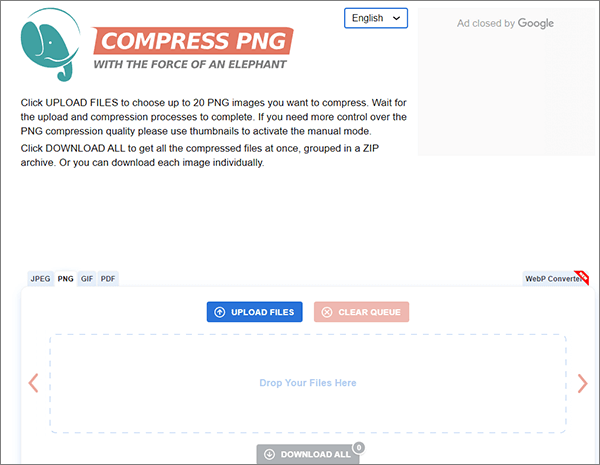
Langkah 3. Setelah gambar Anda diunggah, kompresor gambar PNG akan secara otomatis memulai proses kompresi.
Langkah 4. Setelah kompresi selesai, situs web menyediakan tautan unduhan untuk gambar PNG terkompresi Anda. Untuk menyimpannya di komputer Anda, pilih opsi "UNDUH SEMUA".
iLoveIMG adalah alat online yang nyaman dan serbaguna yang menawarkan berbagai alat terkait gambar, termasuk kompresi PNG. Jika Anda mencari layanan online yang memungkinkan Anda mengurangi ukuran file gambar PNG Anda secara efisien, iLoveIMG adalah pilihan yang sangat baik. Berikut cara menggunakannya:
Langkah 1. Akses situs web iLoveIMG dengan meluncurkan browser web Anda. Di beranda iLoveIMG, Anda akan melihat daftar alat yang tersedia. Pilih "Kompres Gambar" dari opsi yang tersedia.
Langkah 2. Klik tombol "Pilih gambar" untuk mengunggah gambar PNG yang ingin Anda kompres. Anda juga dapat menarik dan melepas gambar ke area yang ditentukan.

Langkah 3. Setelah Anda mengunggah gambar, klik tombol "Kompres GAMBAR". Peredam ukuran file PNG akan mulai memproses gambar PNG Anda.
Langkah 4. Setelah kompresi selesai, unduh PNG terkompresi.
TinyPNG adalah alat online populer yang dirancang khusus untuk kompresi PNG. Dikenal karena efektivitasnya dalam mengurangi ukuran file gambar PNG dengan tetap menjaga kualitas tinggi. Berikut cara menggunakan TinyPNG untuk mengompres gambar PNG Anda:
Langkah 1. Buka browser web Anda dan buka situs web TinyPNG.
Langkah 2. Di beranda TinyPNG, Anda akan menemukan area untuk mengunggah gambar PNG Anda. Klik pada "Letakkan file Webp, PNG, atau JPEG Anda di sini!" kotak untuk memilih dan mengunggah gambar PNG yang ingin Anda kompres. Anda juga dapat menarik dan melepas file ke area ini. (Tidak dapat menemukan file PDF Anda setelah penghapusan tidak disengaja? Cobalah memulihkannya dengan cara yang mudah)

Langkah 3. Setelah Anda mengunggah gambar Anda, kompresi PNG lossless akan secara otomatis memulai proses kompresi.
Langkah 4. Setelah proses kompresi selesai, situs web akan memberi Anda tautan untuk mengunduh gambar PNG Anda yang telah dikompresi. Klik tautan untuk menyimpan PNG yang dioptimalkan ke komputer Anda.
Compress2Go adalah alat online yang mudah dan efisien untuk mengurangi ukuran file PNG. Jika Anda ingin mengurangi ukuran file gambar PNG Anda secara efisien, Compress2Go adalah pilihan yang tepat. Dengan mengikuti langkah-langkah ini, Anda dapat dengan mudah mengompresi gambar PNG Anda menggunakan Compress2Go, memastikan gambar Anda lebih ringan tanpa mengurangi kualitasnya. Berikut cara menggunakannya:
Langkah 1. Kunjungi situs web Compress2Go dan klik tombol "PILIH FILE" untuk mengunggah gambar PNG yang ingin Anda kompres. Anda juga dapat menarik dan melepas file ke area yang ditentukan.
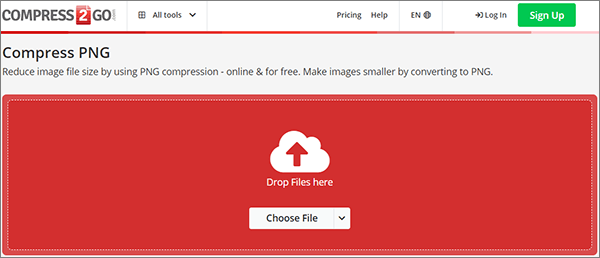
Langkah 2. Setelah mengunggah gambar Anda, sesuaikan dengan kualitas yang sesuai dan klik "MULAI" untuk mulai mengompresi gambar.
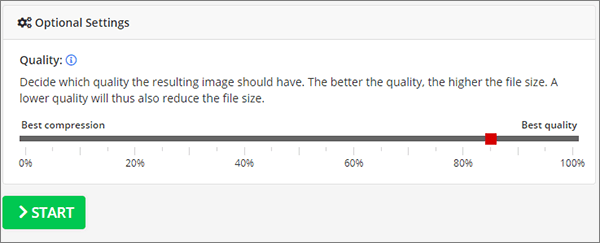
Langkah 3. Setelah kompresi selesai, klik "Unduh" untuk menyimpan gambar yang dioptimalkan ke komputer Anda.
Anda Mungkin Juga Menyukai: [Panduan Lengkap] HEIC vs. PNG: Semua yang Perlu Anda Ketahui
FreeConvert adalah platform online serbaguna yang menawarkan berbagai layanan konversi file, termasuk kompresi PNG. Jika Anda mencari alat yang mudah digunakan untuk memperkecil ukuran file gambar PNG Anda, FreeConvert adalah pilihan yang sangat baik. Berikut cara menggunakannya:
Langkah 1. Kunjungi situs web FreeConvert dan klik "Pilih File" untuk memilih dan mengunggah gambar PNG yang ingin Anda kompres. Anda juga dapat menarik dan melepas file ke area yang ditentukan.
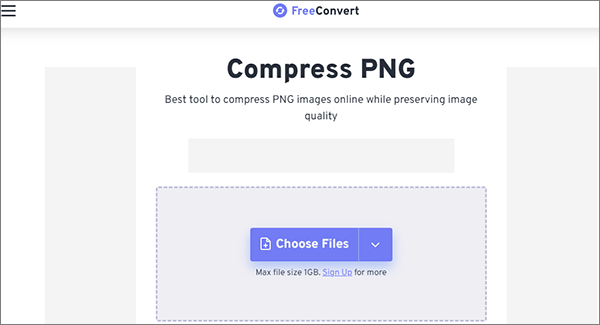
Langkah 2. Setelah mengunggah gambar, Anda akan memiliki berbagai opsi kompresi untuk dipilih, termasuk Kualitas Gambar, Kecepatan Kompresi, Jumlah Warna, dan Ubah Ukuran Gambar Output. Sesuaikan pengaturan ke tingkat kompresi pilihan Anda dan ketuk "Terapkan Pengaturan".
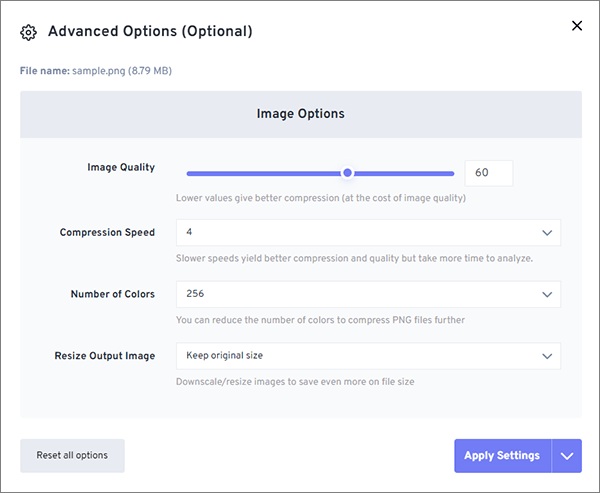
Langkah 3. Klik tombol "Kompres PNG". Kompresor PNG online akan mulai memproses gambar PNG Anda.
Langkah 4. Setelah kompresi selesai, unduh PNG terkompresi.
Zamzar menawarkan cara mudah dan efisien untuk mengurangi ukuran file PNG dengan tetap menjaga kualitas gambar. Jika Anda mencari metode sederhana untuk mengompresi gambar PNG, Zamzar dapat membantu Anda mencapainya. Berikut cara menggunakannya:
Langkah 1. Buka browser web Anda dan kunjungi situs web Zamzar. Di beranda Zamzar, klik "Pilih File" untuk memilih dan mengunggah gambar PNG yang ingin Anda kompres.
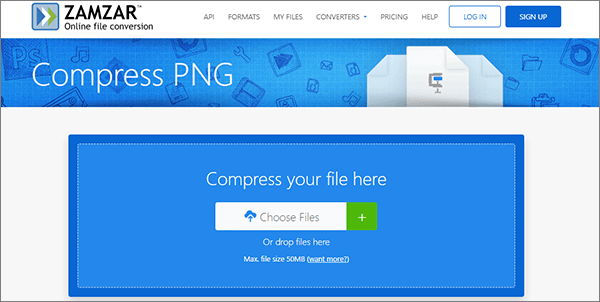
Langkah 2. Setelah file dimuat, maka secara otomatis akan mengompresi format PNG. Setelah menyelesaikan proses kompresi, cukup klik opsi "Unduh" untuk mendapatkan gambar terkompresi.
XConvert adalah alat online yang mudah digunakan dan serbaguna yang dapat membantu Anda mengurangi ukuran file PNG secara efisien. Baik Anda perlu mengoptimalkan gambar untuk penggunaan web, mengirimkannya melalui email, atau menghemat ruang penyimpanan, alat kompresi PNG XConvert menawarkan solusi yang mudah dan efektif. Berikut cara menggunakannya:
Langkah 1. Buka browser web Anda dan buka situs web XConvert. Ketuk "Tambahkan File" dan unggah gambar PNG yang ingin Anda kompres. Anda juga dapat menarik dan melepas file ke area yang ditentukan.
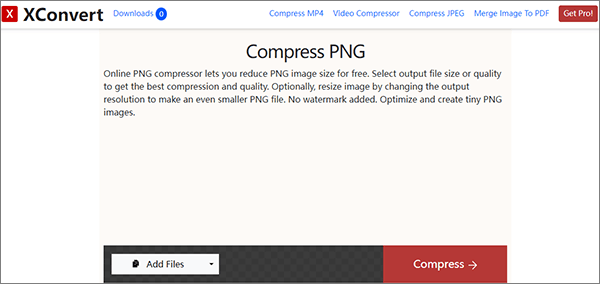
Langkah 2. Setelah mengunggah gambar, Anda memiliki kesempatan untuk menyesuaikan berbagai opsi kompresi, termasuk pengaturan kualitas. Ubah pengaturan sesuai dengan tingkat kompresi pilihan Anda.
Langkah 3. Setelah Anda mengonfigurasi opsi kompresi, klik tombol "Kompres". XConvert akan mulai memproses gambar PNG Anda.
Langkah 4. Setelah kompresi selesai, XConvert akan memberi Anda tombol untuk mengunduh file PNG terkompresi. Klik tombol "Unduh" untuk menyimpan gambar yang dioptimalkan ke komputer Anda.
Mengompresi gambar PNG adalah keterampilan penting bagi siapa pun yang bekerja dengan grafik digital. Baik Anda mengoptimalkan gambar untuk situs web, menghemat ruang penyimpanan, atau mengurangi waktu muat, mengetahui cara mengompresi gambar PNG secara efektif sangatlah penting.
Gunakan metode yang diuraikan dalam panduan ini, termasuk alat online dan perangkat lunak pengedit gambar, untuk mencapai keseimbangan sempurna antara kualitas gambar dan ukuran file untuk kebutuhan spesifik Anda. Dengan mengikuti teknik ini, Anda akan dapat memastikan gambar PNG Anda terlihat bagus sambil menjaga ukuran filenya seminimal mungkin.
Artikel Terkait:
Bagaimana Mengonversi HEIC ke PNG Online atau Offline? (7 Metode Sederhana)
Cara Mengonversi PNG ke PDF: Panduan untuk Mencapai Hasil Gambar Sempurna
11 Alat Peningkatan Gambar AI Gratis Terbaik yang Belum Anda Ketahui [Jangan Pernah Lewatkan!]
[100% Berhasil] Penyimpanan Gambar iPhone Tidak Berfungsi, Bagaimana Cara Memperbaikinya?